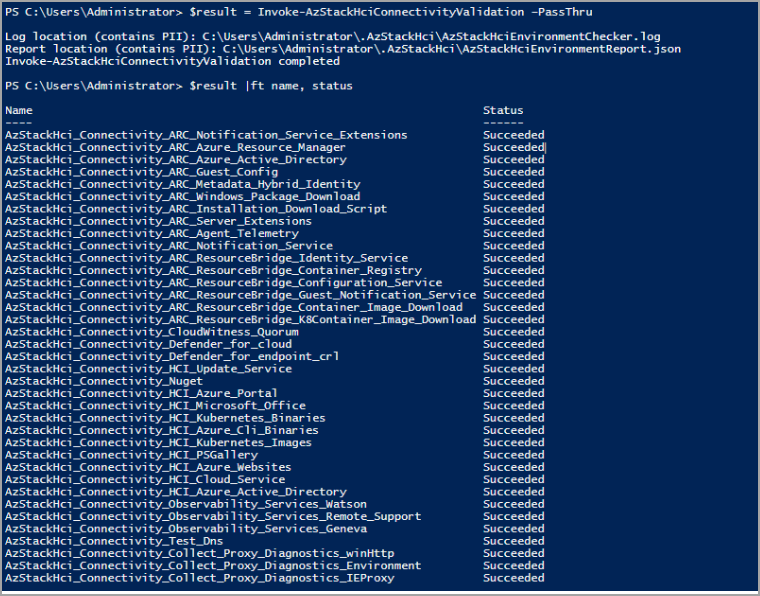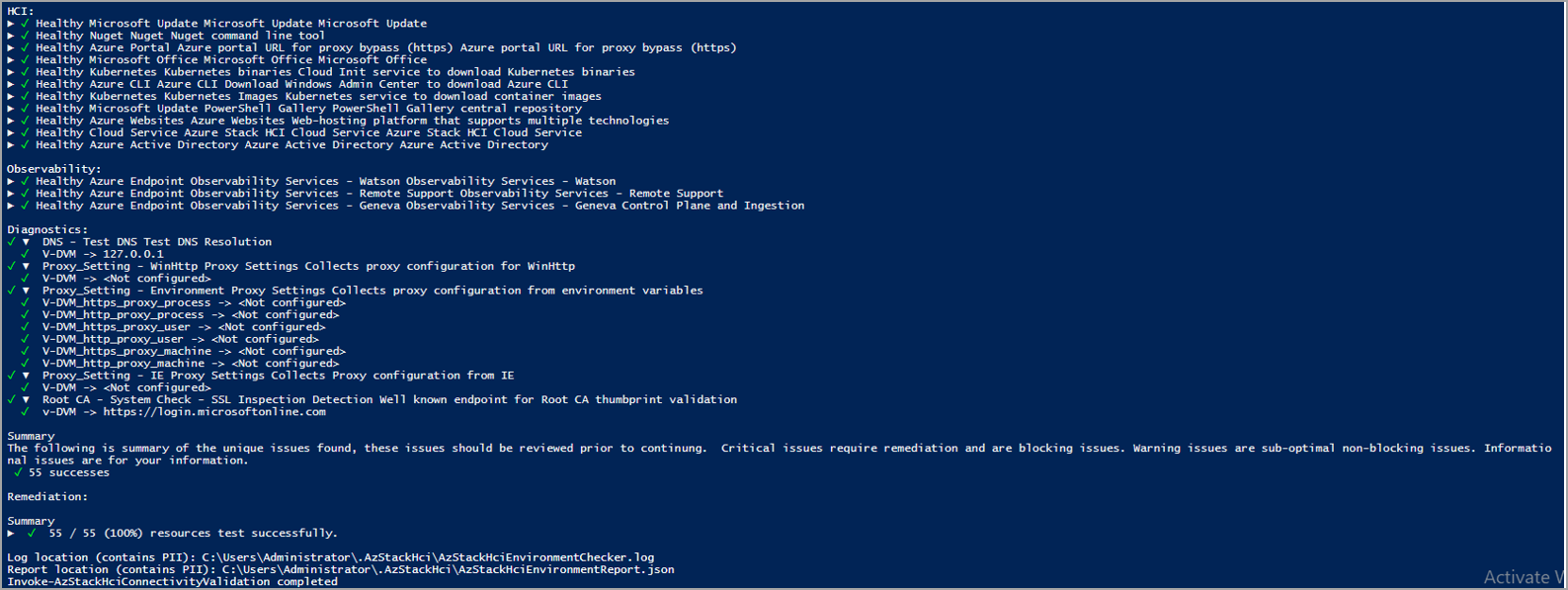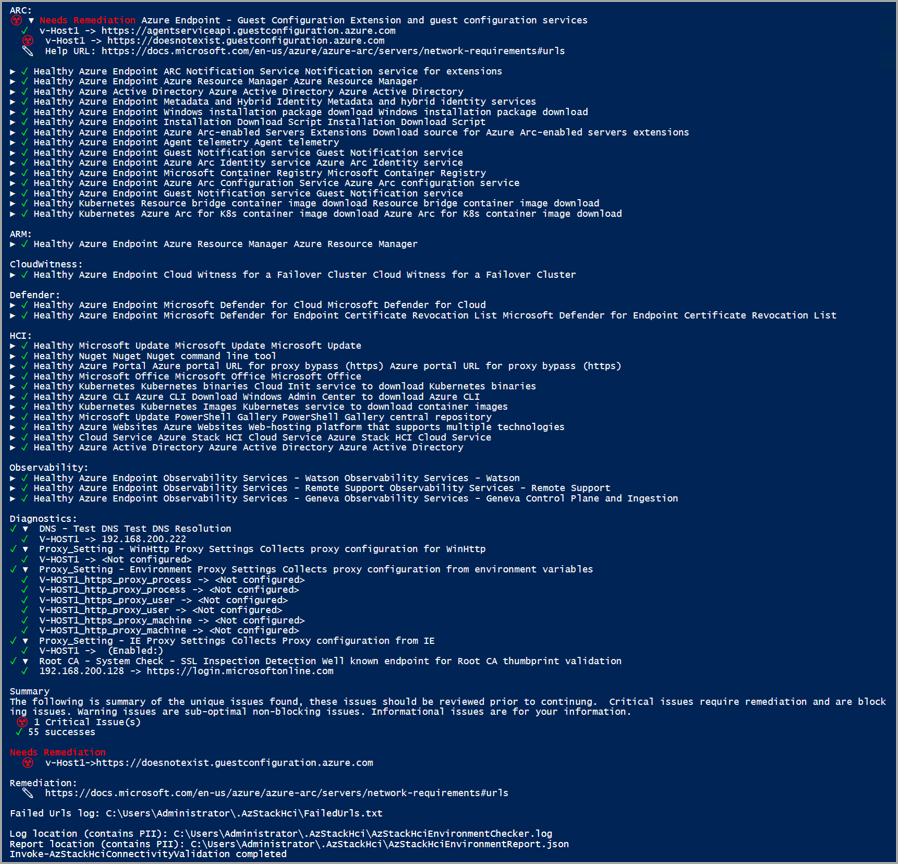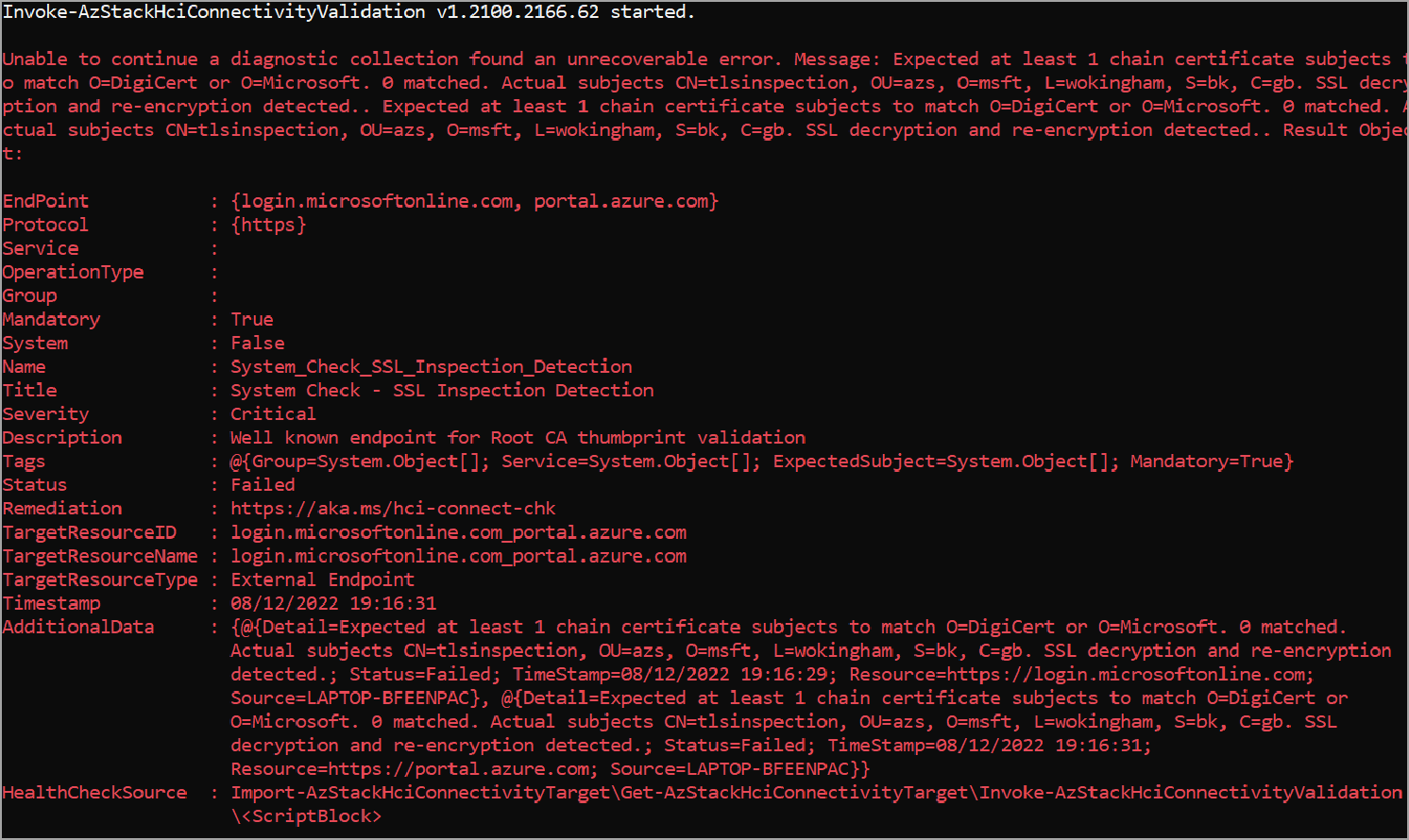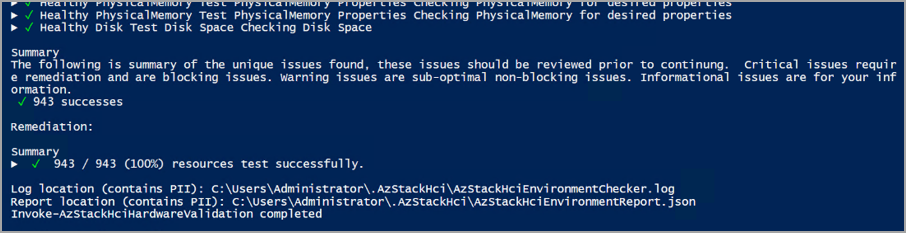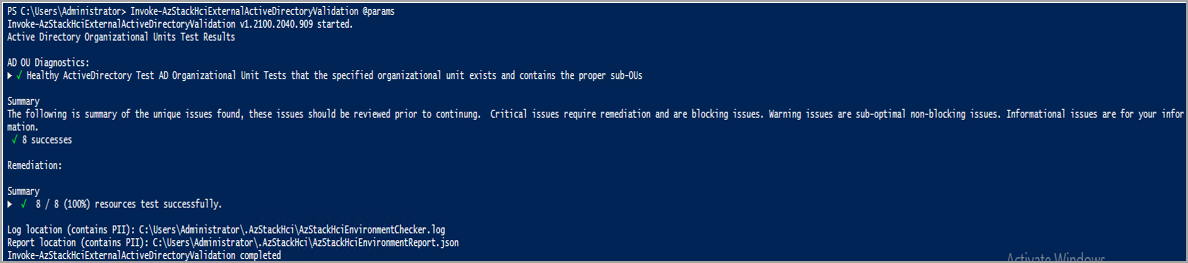Evaluación de la preparación de la implementación del entorno para Azure Stack HCI, versión 23H2
Se aplica a: Azure Stack HCI, versión 23H2
En este artículo se describe cómo usar el comprobador de entorno de Azure Stack HCI en un modo independiente para evaluar la preparación del entorno para implementar la solución Azure Stack HCI.
Para una implementación fluida de la solución Azure Stack HCI, el entorno de TI debe cumplir ciertos requisitos para la conectividad, el hardware, las redes y Active Directory. El Comprobador de entorno de Azure Stack HCI es una herramienta de evaluación de preparación que comprueba estos requisitos mínimos y ayuda a determinar si el entorno de TI está listo para la implementación.
Acerca de la herramienta Comprobador de entorno
La herramienta Comprobador de entorno ejecuta una serie de pruebas en cada servidor del clúster de Azure Stack HCI, notifica el resultado de cada prueba, proporciona instrucciones de corrección cuando están disponibles y guarda un archivo de registro y un archivo de informe detallado.
La herramienta Comprobador de entorno consta de los siguientes validadores:
- Validador de conectividad. Comprueba si cada servidor del clúster cumple los requisitos de conectividad. Por ejemplo, cada servidor del clúster tiene conexión a Internet y puede conectarse a través del tráfico saliente HTTPS a puntos de conexión de Azure conocidos a través de todos los firewalls y servidores proxy.
- Validador de hardware. Comprueba si el hardware cumple los requisitos del sistema. Por ejemplo, todos los servidores del clúster tienen el mismo fabricante y modelo.
- Validador de Active Directory. Comprueba si la herramienta de preparación de Active Directory se ejecuta antes de ejecutar la implementación.
- Validador de red. Valida la infraestructura de red para los intervalos IP válidos proporcionados por los clientes para la implementación. Por ejemplo, comprueba que no hay ningún host activo en la red mediante el intervalo IP reservado.
- Validador de integración de Arc. Comprueba si el clúster de Azure Stack HCI cumple todos los requisitos previos para la incorporación correcta de Arc.
¿Por qué usar Environment Checker?
Puede ejecutar el Comprobador de entorno para:
- Asegúrese de que la infraestructura de Azure Stack HCI está lista antes de implementar actualizaciones o actualizaciones futuras.
- Identifique los problemas que podrían bloquear la implementación, como no ejecutar un script de Active Directory previo a la implementación.
- Confirme que se cumplen los requisitos mínimos.
- Identifique y corrija pequeños problemas pronto y rápidamente, como una dirección URL de firewall mal configurada o un DNS incorrecto.
- Identifique y corrija discrepancias por su cuenta y asegúrese de que la configuración actual del entorno cumpla con los requisitos del sistema de Azure Stack HCI.
- Recopile registros de diagnóstico y obtenga soporte técnico remoto para solucionar los problemas de validación.
Modos del Comprobador de entorno
Puede ejecutar el Comprobador de entorno en dos modos:
Herramienta integrada: la funcionalidad del Comprobador de entorno se integra en el proceso de implementación. De forma predeterminada, todos los validadores se ejecutan durante la implementación para realizar comprobaciones de preparación previa a la implementación.
Herramienta independiente: esta herramienta de PowerShell ligera está disponible de forma gratuita desde la galería de Windows PowerShell. Puede ejecutar la herramienta independiente en cualquier momento, fuera del proceso de implementación. Por ejemplo, puede ejecutarlo incluso antes de recibir el hardware real para comprobar si se cumplen todos los requisitos de conectividad.
En este artículo se describe cómo ejecutar el Comprobador de entorno en un modo independiente.
Requisitos previos
Antes de empezar, realice las siguientes tareas:
- Revise los requisitos del sistema de Azure Stack HCI.
- Revise los requisitos del firewall para Azure Stack HCI.
- Asegúrese de que tiene acceso a un equipo cliente que se ejecuta en la red donde implementará el clúster de Azure Stack HCI.
- Asegúrese de que el equipo cliente usado ejecuta PowerShell 5.1 o posterior.
- Asegúrese de que tiene permiso para comprobar que se ejecuta la herramienta de preparación de Active Directory.
Instalar comprobador de entorno
El Comprobador de entorno funciona con PowerShell 5.1, que está integrado en Windows.
Puede instalar environment Checker en un equipo cliente, un servidor provisional o un nodo de clúster de Azure Stack HCI. Sin embargo, si está instalado en un nodo de clúster de Azure Stack HCI, asegúrese de desinstalarlo antes de comenzar la implementación para evitar posibles conflictos.
Para instalar environment Checker, siga estos pasos:
Ejecute PowerShell como administrador (5.1 o posterior). Si necesita instalar PowerShell, consulte Instalación de PowerShell en Windows.
Escriba el siguiente cmdlet para instalar la versión más reciente del módulo PowerShellGet:
Install-Module PowerShellGet -AllowClobber -ForceUna vez finalizada la instalación, cierre la ventana de PowerShell y abra una nueva sesión de PowerShell como administrador.
En la nueva sesión de PowerShell, registre la galería de PowerShell como repositorio de confianza:
Set-PSRepository -Name PSGallery -InstallationPolicy TrustedEscriba el siguiente cmdlet para instalar el módulo Environment Checker:
Install-Module -Name AzStackHci.EnvironmentCheckerSi se le solicita, presione Sí (Sí) o A (Sí a todos) para instalar el módulo.
Ejecutar comprobaciones de preparación
Cada validador de la herramienta Comprobador de entorno comprueba los requisitos y la configuración específicos. Puede ejecutar estos validadores invocando su respectivo cmdlet de PowerShell en cada servidor del clúster de Azure Stack HCI o desde cualquier equipo de la red donde implementará Azure Stack HCI.
Puede ejecutar los validadores desde las siguientes ubicaciones:
De forma remota a través de la sesión de PowerShell.
Localmente desde una estación de trabajo o un servidor de ensayo.
Localmente desde el nodo de clúster de Azure Stack HCI. Sin embargo, asegúrese de desinstalar el Comprobador de entorno antes de comenzar la implementación para evitar posibles conflictos.
Seleccione cada una de las pestañas siguientes para obtener más información sobre el validador correspondiente.
Use el validador de conectividad para comprobar si todos los servidores del clúster tienen conectividad a Internet y cumplen los requisitos mínimos de conectividad. Para conocer los requisitos previos de conectividad, consulte Requisitos de firewall para Azure Stack HCI.
Puede usar el validador de conectividad para:
- Compruebe la conectividad de los servidores antes de recibir el hardware real. Puede ejecutar el validador de conectividad desde cualquier equipo cliente de la red donde implementará el clúster de Azure Stack HCI.
- Compruebe la conectividad de todos los servidores del clúster después de haber implementado el clúster. Puede comprobar la conectividad de cada servidor ejecutando el cmdlet de validador localmente en cada servidor. O bien, puede conectarse de forma remota desde un servidor de almacenamiento provisional para comprobar la conectividad de uno o varios servidores.
Ejecución del validador de conectividad
Para ejecutar el validador de conectividad, siga estos pasos.
Abra PowerShell localmente en la estación de trabajo, el servidor de ensayo o el nodo de clúster de Azure Stack HCI.
Ejecute una validación de conectividad escribiendo el siguiente cmdlet:
Invoke-AzStackHciConnectivityValidationNota
El uso del
Invoke-AzStackHciConnectivityValidationcmdlet sin ningún parámetro comprueba la conectividad de todos los puntos de conexión de servicio habilitados desde el dispositivo. También puede pasar parámetros para ejecutar comprobaciones de preparación para escenarios específicos. Vea ejemplos, a continuación.
Estos son algunos ejemplos de ejecución del cmdlet del validador de conectividad con parámetros.
Ejemplo 1: Comprobación de la conectividad de un equipo remoto
En este ejemplo, se conecta de forma remota desde la estación de trabajo o un servidor de ensayo para comprobar la conectividad de uno o varios sistemas remotos.
$session = New-PSSession -ComputerName remotesystem.contoso.com -Credential $credential
Invoke-AzStackHciConnectivityValidation -PsSession $Session
Ejemplo 2: Comprobación de la conectividad de un servicio específico
Para comprobar la conectividad de un punto de conexión de servicio específico, pase el Service parámetro . En el ejemplo siguiente, el validador comprueba la conectividad de los puntos de conexión de servicio de Azure Arc.
Invoke-AzStackHciConnectivityValidation -Service "Arc For Servers"
Ejemplo 3: Comprobación de la conectividad si usa un proxy
Si usa un servidor proxy, puede especificar el validador de conectividad para pasar por el proxy y las credenciales especificados, como se muestra en el ejemplo siguiente:
Invoke-AzStackHciConnectivityValidation -Proxy http://proxy.contoso.com:8080 -ProxyCredential $proxyCredential
Nota
El validador de conectividad valida el proxy general, no comprueba si azure Stack HCI está configurado correctamente para usar un proxy. Para más información sobre cómo configurar firewalls para Azure Stack HCI, consulte Requisitos de firewall para Azure Stack HCI.
Ejemplo 4: Comprobación de la conectividad y creación de un objeto de salida de PowerShell
Puede ver la salida del comprobador de conectividad como un objeto mediante el –PassThru parámetro :
Invoke-AzStackHciConnectivityValidation –PassThru
Esta es una captura de pantalla de ejemplo de la salida:
Atributos del validador de conectividad
Puede filtrar cualquiera de los siguientes atributos y mostrar el resultado del validador de conectividad en el formato deseado:
| Nombre del atributo | Descripción |
|---|---|
| EndPoint | Punto de conexión que se va a validar. |
| Protocolo | Protocolo usado: ejemplo https. |
| Servicio | Punto de conexión de servicio que se está validando. |
| Tipo de operación | Tipo de operación: implementación, actualización. |
| Grupo | Comprobaciones de preparación. |
| Sistema | Para uso interno. |
| Nombre | Nombre del servicio individual. |
| Título | Título del servicio; nombre orientado al usuario. |
| severity | Crítico, Advertencia, Informativo, Oculto. |
| Descripción | Descripción del nombre del servicio. |
| Etiquetas | Pares clave-valor internos para agrupar o filtrar pruebas. |
| Estado | Correcto, con errores, en curso. |
| Corrección | Vínculo url a la documentación para la corrección. |
| TargetResourceID | Identificador único del recurso afectado (nodo o unidad). |
| TargetResourceName | Nombre del recurso afectado. |
| TargetResourceType | Tipo del recurso afectado. |
| Timestamp | Hora en la que se llamó a la prueba. |
| AdditionalData | Contenedor de propiedades de pares clave-valor para obtener información adicional. |
| HealthCheckSource | Nombre de los servicios a los que se llama para la comprobación de estado. |
Salida del validador de conectividad
Los ejemplos siguientes son la salida de ejecuciones correctas y incorrectas del validador de conectividad.
Para más información sobre las distintas secciones del informe de comprobación de preparación, consulte Descripción del informe de comprobación de preparación.
Salida de ejemplo: Prueba correcta
La siguiente salida de ejemplo procede de una ejecución correcta del validador de conectividad. La salida indica una conexión en buen estado a todos los puntos de conexión, incluidos los servicios conocidos de Azure y los servicios de observabilidad. En Diagnóstico, puede ver las comprobaciones del validador si un servidor DNS está presente y en buen estado. Recopila la configuración del proxy de winHttp, el proxy de IE y la variable de entorno para la recopilación de datos y diagnósticos. También comprueba si se usa un proxy transparente en la ruta de acceso de salida y muestra la salida.
Salida de ejemplo: Prueba incorrecta
Si se produce un error en una prueba, el validador de conectividad devuelve información para ayudarle a resolver el problema, como se muestra en la salida de ejemplo siguiente. En la sección Necesidades de corrección se muestra el problema que provocó el error. En la sección Corrección se muestra el artículo pertinente para ayudar a corregir el problema.
Posible escenario de error para el validador de conectividad
El validador de conectividad comprueba la inspección de SSL antes de probar la conectividad de los puntos de conexión necesarios. Si la inspección ssl está activada en el sistema de Azure Stack HCI, obtendrá el siguiente error:
Solución alternativa
Trabaje con el equipo de red para desactivar la inspección ssl del sistema de Azure Stack HCI. Para confirmar que la inspección ssl está desactivada, puede usar los ejemplos siguientes. Una vez desactivada la inspección de SSL, puede volver a ejecutar la herramienta para comprobar la conectividad a todos los puntos de conexión.
Si recibe el mensaje de error de validación de certificados, ejecute los siguientes comandos individualmente para cada punto de conexión para comprobar manualmente la información del certificado:
C:\> Import-Module AzStackHci.EnvironmentChecker
C:\> Get-SigningRootChain -Uri <Endpoint-URI> | ft subject
Por ejemplo, si desea comprobar la información del certificado para dos puntos de conexión, por ejemplo https://login.microsoftonline.com , y https://portal.azure.com, ejecute los siguientes comandos individualmente para cada punto de conexión:
Para
https://login.microsoftonline.com:C:\> Import-Module AzStackHci.EnvironmentChecker C:\> Get-SigningRootChain -Uri https://login.microsoftonline.com | ft subjectEste es una salida de ejemplo:
Subject ------- CN=portal.office.com, O=Microsoft Corporation, L=Redmond, S=WA, C=US CN=Microsoft Azure TLS Issuing CA 02, O=Microsoft Corporation, C=US CN=DigiCert Global Root G2, OU=www.digicert.com, O=DigiCert Inc, C=USPara
https://portal.azure.com:C:\> Import-Module AzStackHci.EnvironmentChecker C:\> Get-SigningRootChain -Uri https://portal.azure.com | ft SubjectEste es una salida de ejemplo:
Subject ------- CN=portal.azure.com, O=Microsoft Corporation, L=Redmond, S=WA, C=US CN=Microsoft Azure TLS Issuing CA 01, O=Microsoft Corporation, C=US CN=DigiCert Global Root G2, OU=www.digicert.com, O=DigiCert Inc, C=US
Descripción del informe de comprobación de preparación
Cada validador genera un informe de comprobación de preparación después de completar la comprobación. Asegúrese de revisar el informe y corregir los problemas antes de iniciar la implementación real.
La información que se muestra en cada informe de comprobación de preparación varía en función de las comprobaciones que realizan los validadores. En la tabla siguiente se resumen las distintas secciones de los informes de comprobación de preparación para cada validador:
| Sección | Descripción | Disponible en |
|---|---|---|
| Servicios | Muestra el estado de mantenimiento de cada punto de conexión de servicio que comprueba el validador de conectividad. Cualquier punto de conexión de servicio que produzca un error en la comprobación se resalta con la etiqueta Necesita corrección . | Informe del validador de conectividad |
| Diagnóstico | Muestra el resultado de las pruebas de diagnóstico. Por ejemplo, el estado y la disponibilidad de un servidor DNS. También muestra qué información recopila el validador con fines de diagnóstico, como WinHttp, proxy de IE y configuración de proxy de variable de entorno. | Informe del validador de conectividad |
| Hardware | Muestra el estado de mantenimiento de todos los servidores físicos y sus componentes de hardware. Para obtener información sobre las pruebas realizadas en cada hardware, consulte la tabla en la pestaña "Hardware" de la sección Ejecutar comprobaciones de preparación . | Informe de validador de hardware |
| Diagnósticos de unidad organizativa de AD | Muestra el resultado de la prueba unitaria de la organización de Active Directory. Muestra si la unidad organizativa especificada existe y contiene las unidades secundarias adecuadas. | Informe de validador de Active Directory |
| Prueba de intervalo de red | Muestra el resultado de la prueba de intervalo de red. Si se produce un error en la prueba, muestra las direcciones IP que pertenecen al intervalo IP reservado. | Informe de validador de red |
| Resumen | Listas el recuento de pruebas correctas y con errores. Los resultados de las pruebas con errores se expanden para mostrar los detalles del error en Necesita corrección. | Todos los informes |
| Corrección | Muestra solo si se produce un error en una prueba. Proporciona un vínculo al artículo que proporciona instrucciones sobre cómo corregir el problema. | Todos los informes |
| Ubicación del registro (contiene PII) | Proporciona la ruta de acceso donde se guarda el archivo de registro. La ruta de acceso predeterminada es: - $HOME\.AzStackHci\AzStackHciEnvironmentChecker.log al ejecutar environment Checker en un modo independiente.- C:\CloudDeployment\Logs cuando el Comprobador de entorno se ejecuta como parte del proceso de implementación.Cada ejecución del validador sobrescribe el archivo existente. |
Todos los informes |
| Ubicación del informe (contiene PII) | Proporciona la ruta de acceso en la que se guarda el informe de comprobación de preparación completado en formato JSON. La ruta de acceso predeterminada es: - $HOME\.AzStackHci\AzStackHciEnvironmentReport.json al ejecutar environment Checker en un modo independiente.- C:\CloudDeployment\Logs cuando el Comprobador de entorno se ejecuta como parte del proceso de implementación.El informe proporciona diagnósticos detallados que se recopilan durante cada prueba. Esta información puede ser útil para los integradores de sistemas o cuando necesite ponerse en contacto con el equipo de soporte técnico para solucionar el problema. Cada ejecución del validador sobrescribe el archivo existente. |
Todos los informes |
| Mensaje de finalización | Al final del informe, se muestra un mensaje que indica que se ha completado la comprobación de validación. | Todos los informes |
Resultados del Comprobador de entorno
Nota
Los resultados notificados por la herramienta Comprobador de entorno reflejan el estado de la configuración solo en el momento en que lo ejecutó. Si realiza cambios más adelante, por ejemplo, en la configuración de active directory o de red, los elementos que se pasaron correctamente anteriormente pueden convertirse en problemas críticos.
Para cada prueba, el validador proporciona un resumen de los problemas únicos y los clasifica en: correcto, problemas críticos, problemas de advertencia y problemas informativos. Los problemas críticos son los problemas de bloqueo que debe corregir antes de continuar con la implementación.
Desinstalación del comprobador del entorno
El comprobador de entorno se incluye con Azure Stack HCI, asegúrese de desinstalarlo de todos los nodos del clúster de Azure Stack HCI antes de comenzar la implementación para evitar posibles conflictos.
Remove-Module AzStackHci.EnvironmentChecker -Force
Get-Module AzStackHci.EnvironmentChecker -ListAvailable | Where-Object {$_.Path -like "*$($_.Version)*"} | Uninstall-Module -force
Solución de problemas de validación del entorno
Para obtener información sobre cómo obtener soporte técnico de Microsoft para solucionar cualquier problema de validación que pueda surgir durante la implementación del clúster o el registro previo, consulte Obtención de soporte técnico para problemas de implementación.
Pasos siguientes
Comentarios
Próximamente: A lo largo de 2024 iremos eliminando gradualmente las Cuestiones de GitHub como mecanismo de retroalimentación para el contenido y lo sustituiremos por un nuevo sistema de retroalimentación. Para más información, consulta: https://aka.ms/ContentUserFeedback.
Enviar y ver comentarios de